Androidスマートフォンには、バッテリーの消費を抑えるために「電池の最適化」という機能があり、各アプリごとに「電池の最適化」を「オン」「オフ」することができます。
Android OSの「システム」関係のアプリ以外は、ほぼすべてのアプリがデフォルト(初期値)で「オン」になっています。
しかし、「LINE」や「Gmail」アプリ等で、「電池の最適化」が「オン」になっていると、スマホがスリープ(画面オフ)状態のときに、メッセージやメールを受信できない(プッシュ通知が届かない)ことがあります。
そこで今回は、この「電池の最適化」をオフにする方法を紹介します。
※「LINE」や「Gmail」アプリ等でプッシュ通知が届かないときの原因は、「電池の最適化」以外にも、スマホの通信環境が悪かったり、各アプリの通知設定が「オフ」になっている、Googleアカウントの同期(データの同期)が「オフ」になっている等、他の事柄が原因の可能性もあります。
「電池の最適化」とは?
まず、「電池の最適化」についてです。
・Androidスマートフォンやタブレット端末の「電源管理」機能のひとつとして、Android6.0以降に、「Doze(ドウズ)モード」という機能が付きました。
・「doze」は「居眠り」という意味で、「Dozeモード」になると、スマートフォンがスリープ(画面オフ)状態のときに、バックグラウンドで動いている各アプリのネットワークアクセス等を遮断して、バッテリー消費量を抑えます。
・「Dozeモード」は、Android6.0から搭載された機能で、「システム」関係のアプリ以外は、ほぼすべてのアプリがデフォルト(初期値)で「オン」になっています(新規にインストールしたアプリも、自動で「オン」になります)。
・Android6.0では、スマホがスリープ状態になり、スマホ本体が机上に置かれる等、移動しない状態で「Dozeモード」に移行します。
・Android7.0では、スマホがスリープ状態になった後、カバンに入れて持ち歩く等、移動していても「Dozeモード」に移行するようになりました。
・この「Dozeモード」をアプリごとに「オン」「オフ」するには、「電池の最適化」をアプリごとに「オン」「オフ」します。
「自動調整バッテリー」とは?
次に、Android9から追加された「自動調整バッテリー」とその他についてです。
・Android9では、「Dozeモード」のほかに「アプリ スタンバイ バケット」(「自動調整バッテリー」)という電源管理機能が追加されました。
※「Dozeモード」は端末がスリープ中(画面がオフ)の各アプリの電源管理を行い、「自動調整バッテリー」は端末を使用中(画面がオン状態)の各アプリの電源管理を行います。
・「アプリ スタンバイ バケット」は、「自動調整バッテリー」を「オン」にすると機能します。
※「自動調整バッテリー」を「オン」にしていても、「電池の最適化」を「オフ」にしたアプリは、「Dozeモード」と「自動調整バッテリー」の両方が「オフ」になるようです。
・「アプリ スタンバイ バケット(App Standby Buckets)」は、アプリの最終利用時刻と使用頻度に基づき、各アプリを下記の5つの優先度に自動的に振り分けます。
アクティブ(active)
ワーキング セット(working set)
高頻度(frequent)
低頻度(rare)
未使用(Never)
・Android9から搭載された「ダークテーマ」で「ダーク(黒)」にすると、有機EL画面の端末では省電力になりますが、液晶画面では効果がありません。
・Android10で電源管理関係の新機能が追加されたのかどうかは不明です。
「電池の最適化」をオフにする方法
次に、「電池の最適化」をオフにする方法です。
※ここでは、AQUOS sense2(Androidバージョン 9)を使用します。
1.スマホ本体の「ホーム」画面にある「設定」アイコンをタップします。
2.「設定」画面が開くので、「アプリと通知」をタップします。
3.「アプリと通知」画面が開くので、画面を下方にスクロールして、「∨ 詳細設定」をタップします。
隠れていた項目が開くので、画面を下方にスクロールして、「特別なアプリアクセス」をタップします。
4.「特別なアプリアクセス」画面が開くので、「電池の最適化」をタップします。
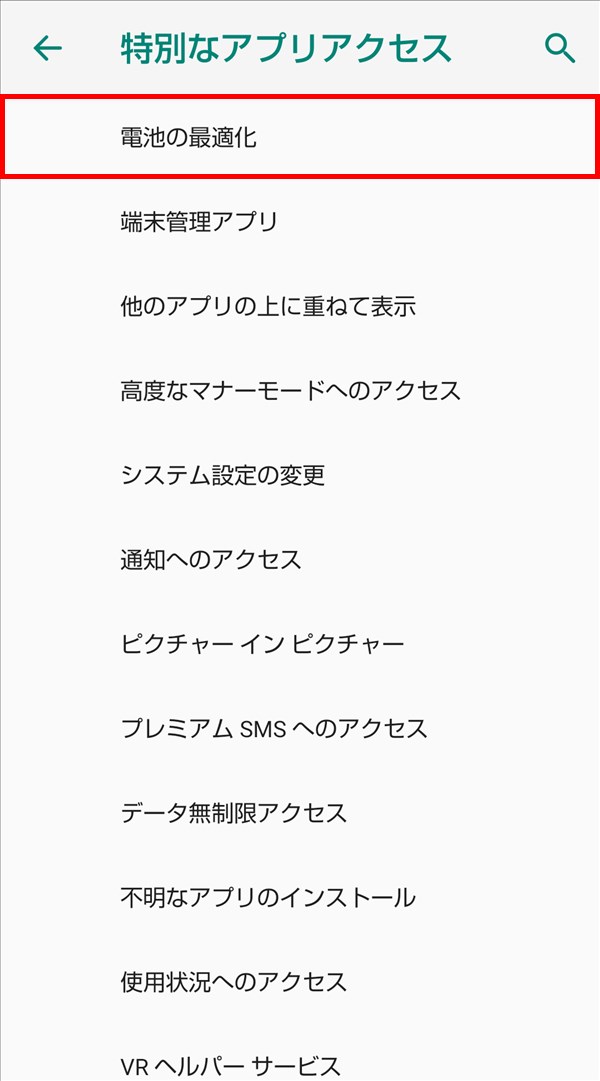
5.「電池の最適化」画面が開くので、「最適化していないアプリ ∨」をタップします。
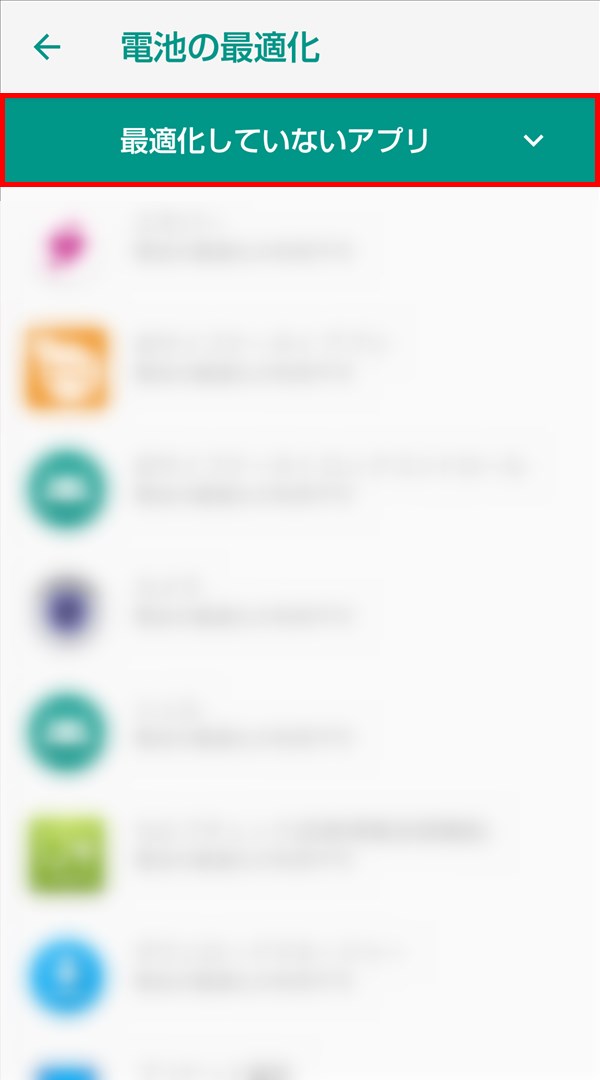
6.「カテゴリー選択」画面がポップアップで開くので、「すべてのアプリ」をタップします。

7.「電池の最適化」画面の「すべてのアプリ」カテゴリーが開き、「すべてのアプリ」が一覧に表示されるので、画面を下方にスクロールして、「電池の最適化」を「オフ」にするアプリを探して、それをタップします。
※ここでは「LINE」をタップします。
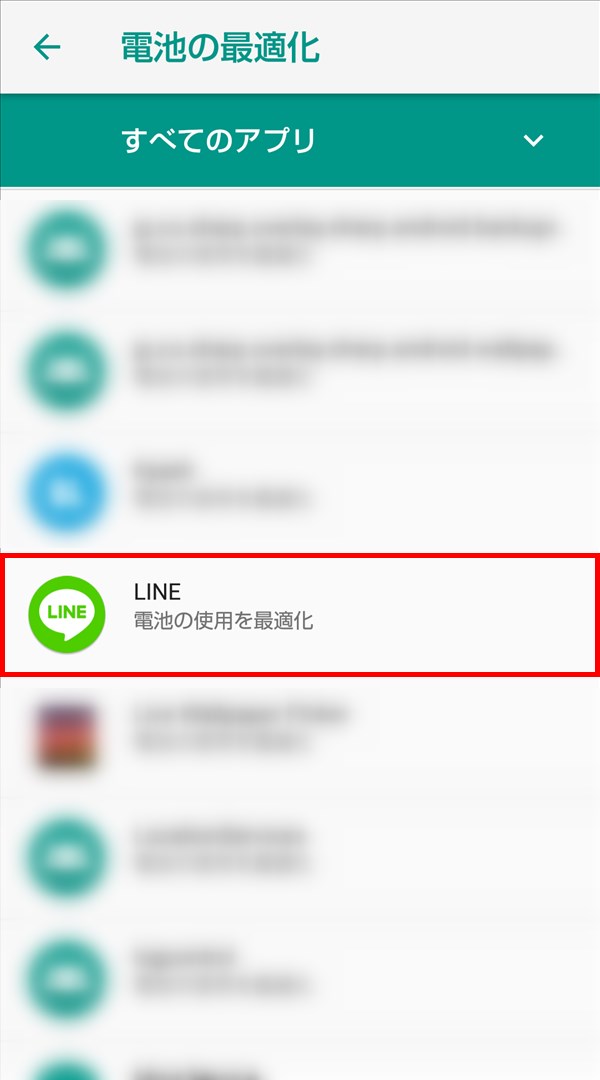
8.電池の最適化を「する」「しない」を選択するポップアップ画面が開くので、記載内容を確認し、問題なければ、「最適化しない」を選択した後、「完了」をタップします。

9.ポップアップ画面が閉じて、「電池の最適化」画面に戻ります。
これで、「電池の最適化」を「オフ」(「最適化しない」)にする作業は完了です。
※「電池の最適化」を「最適化しない」に設定したアプリは、スマホ本体がスリープ(画面オフ)状態でも、そのアプリのネットワークアクセス等を遮断しなくなります(その分、バッテリーの消費量は増えます)。